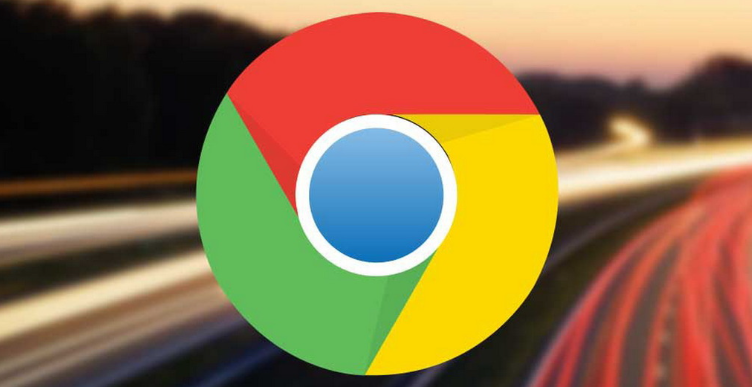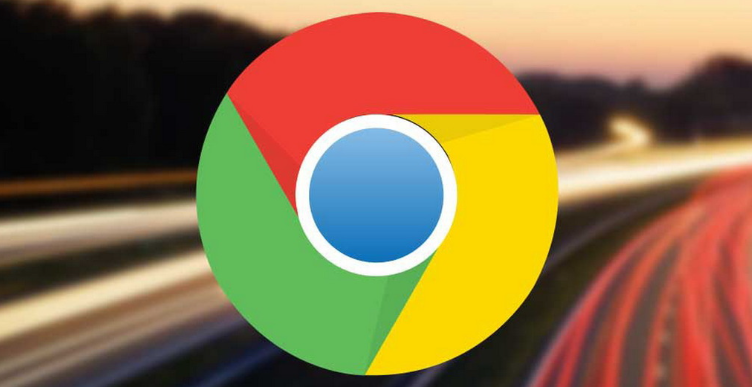
以下是关于Google Chrome浏览器安全设置的详细内容:
1.
隐私设置调整
- 打开Chrome浏览器,点击右上角的三个点图标,选择“设置”。在左侧栏中找到并点击“隐私和安全”选项。在这里可进行多项隐私相关设置,如管理Cookie、清除浏览数据、管理
网站权限等。
- 对于Cookie,可选择阻止所有网站的Cookie,但这样可能导致部分网站功能无法
正常使用;也可查看并删除特定网站的Cookie,还能设置在关闭浏览器时自动清除Cookie和其他网站数据。
- 定期清除浏览数据能保护隐私,可按需选择清除浏览历史记录、下载记录、缓存图片和文件等,还可选择清除的时间范围,如过去1小时、24小时、7天或全部时间。
- 在“网站设置”中,可管理各网站的位置信息、通知、摄像头、麦克风等权限,对于不需要这些功能的网站,可禁止其获取相关信息。
2. 安全浏览设置
- 在“设置”页面的左侧菜单中,找到“隐私和安全”选项,点击“安全性”子选项,确保“安全浏览”功能开启。安全浏览可帮助检测和警告恶意网站,如钓鱼网站、含恶意软件的网站等。
- 在“高级”设置页面中,开启“下载前询问每个文件的保存位置”选项,下载时可仔细检查文件来源和名称,避免下载恶意文件。同时,要保持操作系统和Chrome浏览器为最新版本,以修复安全漏洞,提高对恶意文件的识别能力。
3.
密码管理和自动填充设置
- 在Chrome浏览器右上角点击三个点图标,选择“设置”,左侧菜单中点击“密码”选项,可查看和管理已保存的密码。对于不需要的密码可删除,对于弱密码,Chrome会提示更新,可按网站流程修改密码。
- 在“设置”页面的左侧菜单中,找到“自动填充”选项并点击,可启用“自动填充密码”和“自动填充表单数据”功能。访问需登录网站时,Chrome会自动检测并提示保存或自动填充密码,表单数据如姓名、地址等也会自动填充,提高效率。
4. 用户账号和同步设置
- 在Chrome浏览器右上角点击三个点图标,选择“设置”,左侧菜单中点击“人员”选项,点击“添加人员”按钮,可添加新用户账号或使用现有Google账号登录,不同用户可使用各自设置、书签和密码,避免隐私问题。
- 确保登录自己的Google账号后,在“人员”设置页面点击“启用同步”按钮,可将书签、密码、历史记录、设置等数据同步到Google账号,在不同设备上保持相同设置和数据。同步设置中,可按需选择要同步的内容类型,如不想在某些设备上同步密码,可取消勾选“密码”选项。
5. 操作系统级安全设置配合
- 在Windows系统中,打开“控制面板”,找到“Windows防火墙”选项并点击,确保防火墙开启,它能阻止未经授权的网络连接,保护电脑和Chrome浏览器。在“允许应用通过Windows防火墙”设置中,确保Chrome浏览器相关条目被允许通过防火墙。
- 在macOS系统中,点击“系统偏好设置”,选择“安全性与隐私”选项。在“通用”标签页中,确保“防火墙”开启。在“隐私”标签页中,可管理各应用程序权限,对于Chrome浏览器,根据需要合理设置其权限,避免隐私泄露。
6.
扩展程序管理
- 进入浏览器的“设置”菜单,选择“扩展程序”>“管理扩展程序”,定期查看已安装的扩展程序,对于不需要或来源不明的扩展程序,可点击“移除”按钮将其删除,防止其收集个人信息或在后台进行不良操作。
7. 查找恶意软件
- 在“安全”部分,点击“查找恶意软件”,按照提示进行扫描和处理,该功能可自动检测并阻止有害网站及下载,确保设备不受恶意软件影响。